فیلم آموزش راهاندازی وایفای در میکروتیک
در این مقاله به آموزش راهاندازی وایفای در میکروتیک میپردازیم. در فیلم مرحله به مرحله تنظیمات راهاندازی وایفای را توضیح دادهایم. در اینجا ما از اکسس پوینت cAP استفاده میکنیم. در انتهای این مقاله فیلم آموزش راه اندازی وایفای در میکروتیک درج شده است.
مواردی که در این فیلم یاد میگیرید:
- IP دادن
- Bridge ساختن
- تنظیمات وایرلس
- درج رمز (Password) بر روی دستگاه
1. نرم افزار وینباکس (Winbox):
تنظیمات را در نرم افزار وینباکس انجام میدهیم. وقتی برنامه وینباکس باز میشود. بر روی گزینه Connect کلیک میکنیم. بلافاصله پنجره Router Default Configuration باز میشود. بر روی Remove Configuration کلیک میکنیم.
دلیل کلیک بر روی Remove Configuration:
وینباکس دارای تنظیمات پیش فرض است. ما بر روی Remove Configuration کلیک می کنیم تا تنظیمات جدیدی را درست کنیم.
2. شروع کانفیگ راهاندازی وایفای در میکروتیک (Mikrotik)
از منو وینباکس بر روی گزینه IP کلیک کنید. از زیر منو آن بر روی گزینه Addresses کلیک کنید. پنجره Address List باز میشود. در پنجره Address List بر روی گزینه + کلیک کنید. پنجره New Address باز میشود.
- در کادر مقابل Address ، آی پی (IP) و Subnet را وارد کنید. مثال در فیلم آموزشی : 192.168.1.200/24
- از کادر مقابل Interface پورت ether1 را انتخاب کنید. بر روی OK کلیک کنید.
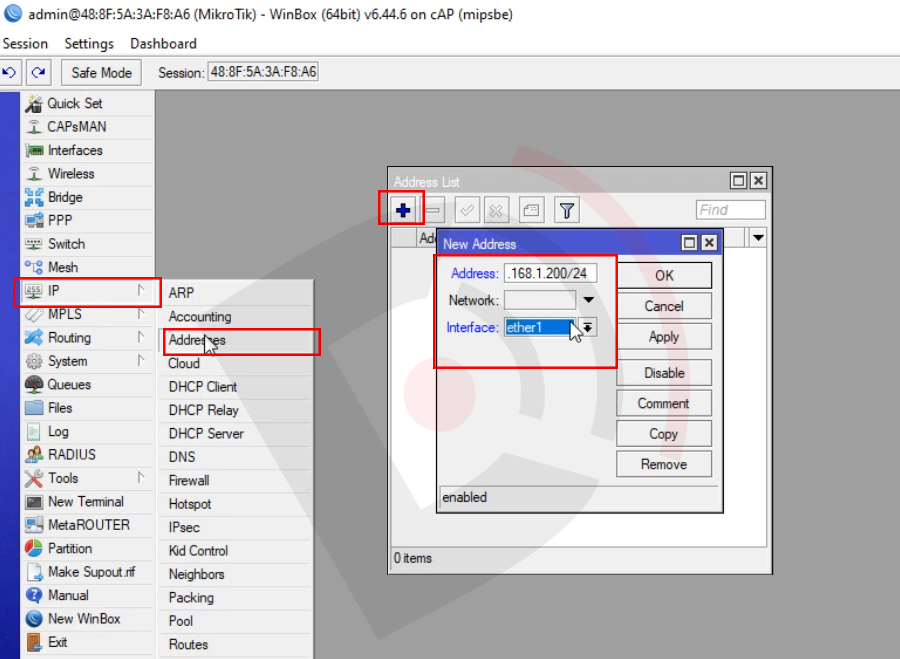
3. ساختن Bridge:
از منو وینباکس بر روی Bridge کلیک کنید. پنجره Bridge باز میشود. بر روی + کلیک کنید. سپس پنجره New Interface باز میشود. در این صفحه یک نام برای Bridge انتخاب کنید. در مقابل کادر Name، نام دلخواه خود را بنویسید. مثال فیلم آموزشی:
- Bridge1
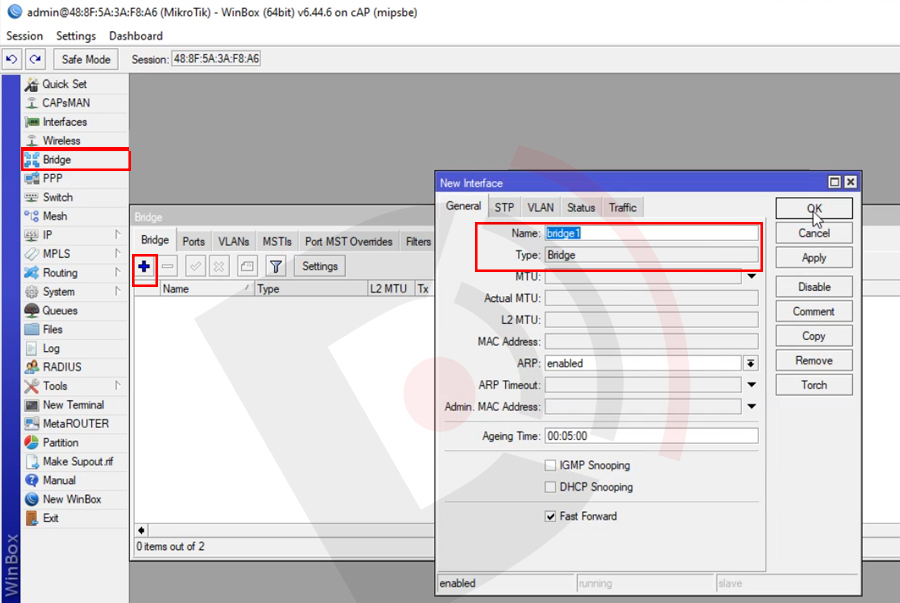
در تب Ports قرار بگیرید:
- بر روی + کلیک کنید. پنجره ی New Bridge Port باز میشود. از کادر مقابل Interface پورت wlan1 را انتخاب کنید.
- اسم بریدج (Bridge) خود را در مقابل Bridge قرار میدهیم. سپس بر روی OK کلیک کنید.
- دوباره بر روی + کلیک کنید. این دفعه ether1 را انتخاب کنید و بر روی OK کلیک کنید.
در این لحظه پنجره Winbox بسته میشود. دوباره برنامه وینباکس را باز کنید. همانطور که در فیلم مشاهده میکنید، صفحهی Bridge از قبل بازمانده است. پنجره Bridge را ببندید و ادامه دهید.
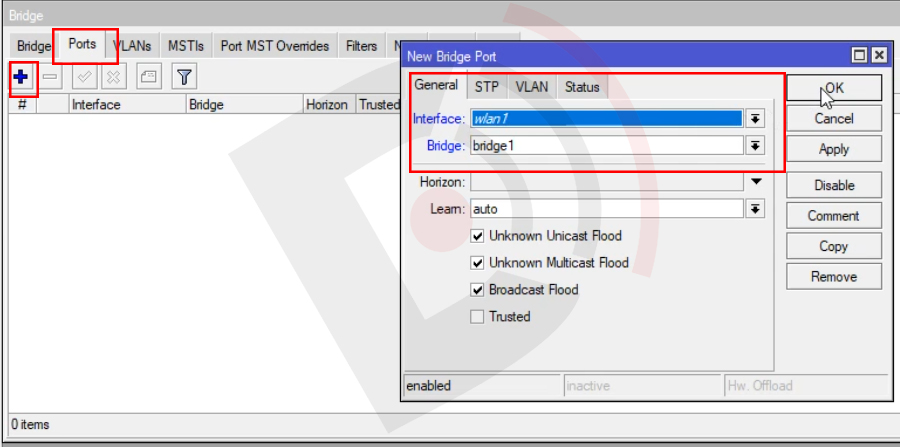
4. Wireless:
از منو وینباکس بر روی Wireless کلیک کنید. پنجره Wireless Tables باز میشود. بر روی رکورد داخل پنجره کلیک کنید تا رکورد فعال شود. پنجرهی Interface باز میشود.
چون دستگاه ما اکسس پوینت است باید در تنظیمات Mode از ap Bridge استفاده کنیم. همانطور که میدانید، لایسنس اکسس پوینت 4 است و چندین دستگاه به اکسس پوینت متصل میشوند.
در تب Wireless قرار بگیرید:
تنظیمات را به صورت زیر انجام دهید :
- ap bridge برابر با Mode قرار میگیرد.
- مقدار 2GHZ- B/G/N را Band میگذاریم.
- کادر 20 MHz مساوی با Channel Width است.
- کادر 2432 را مساوی با Frequency میشود.
- Netdrco.com هم برابر با SSID میشود.
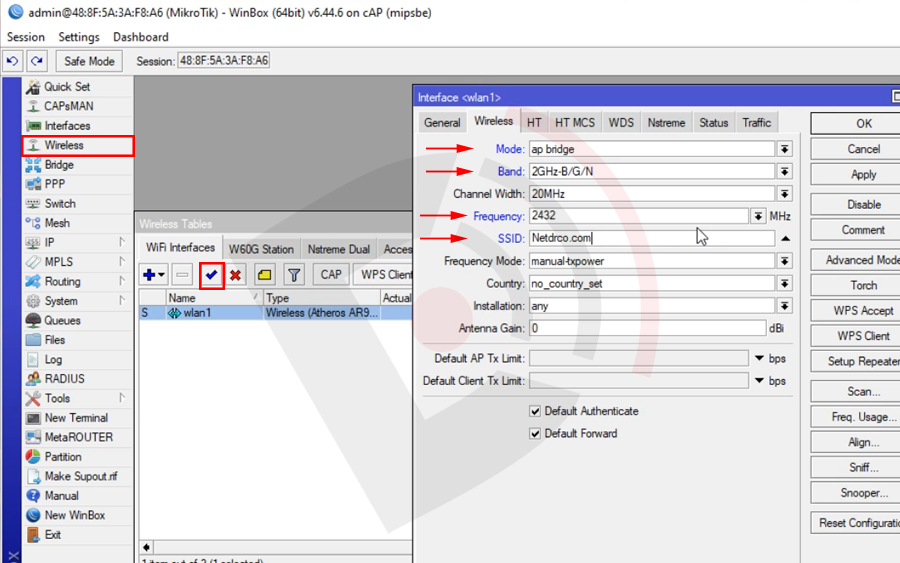
در تب WDS قرار بگیرید :
تنظیمات را به شکل زیر انجام دهید:
- dynamic برابر با WDS Mode است.
- bridge1 برابر با WDS Default Bridge میشود.
- در آخر هم بر روی OK کلیک کنید.
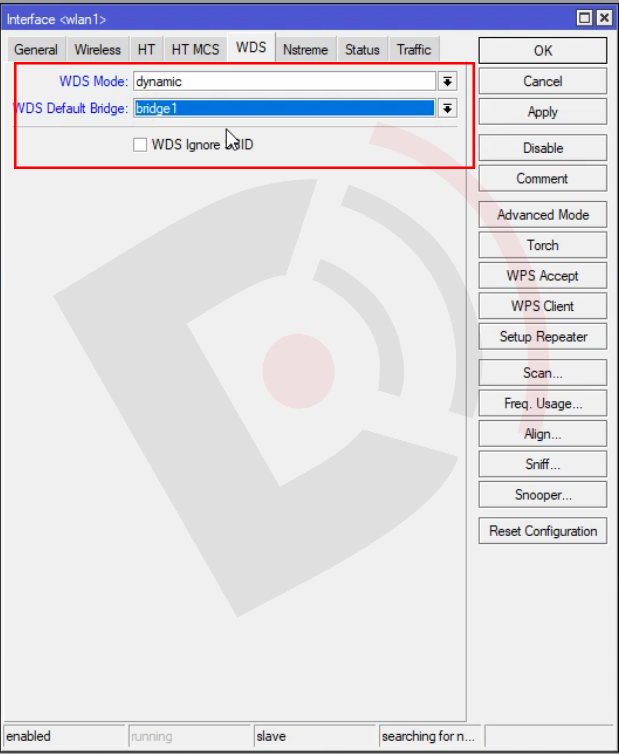
در تب HT قرار بگیرید:
در این تب بررسی کنید که گزینههای Tx Chains و Rx Chains، تیک داشته باشند. (به صورت پیشفرض تیک دارند.)
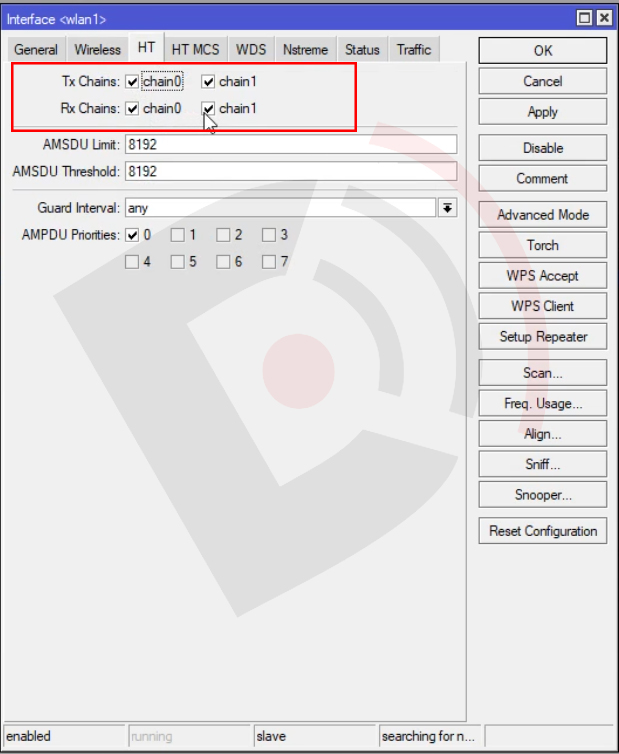
5. پسورد گذاری بر روی اکسس پوینت:
کافی است در تب Security Profile قرار بگیرید. و سپس بر روی رکورد داخل پنجره کلیک کنید. پنجره Security Profiles باز میشود. تنظیمات را به ترتیب زیر انجام دهید:
- dynamic keys را برابر یا Mode قرار میدهیم.
- تیک WPA2PSK را بزنید.
- مقابل کادر WPA2 Pre-Shared Key پسورد قرار دهید.
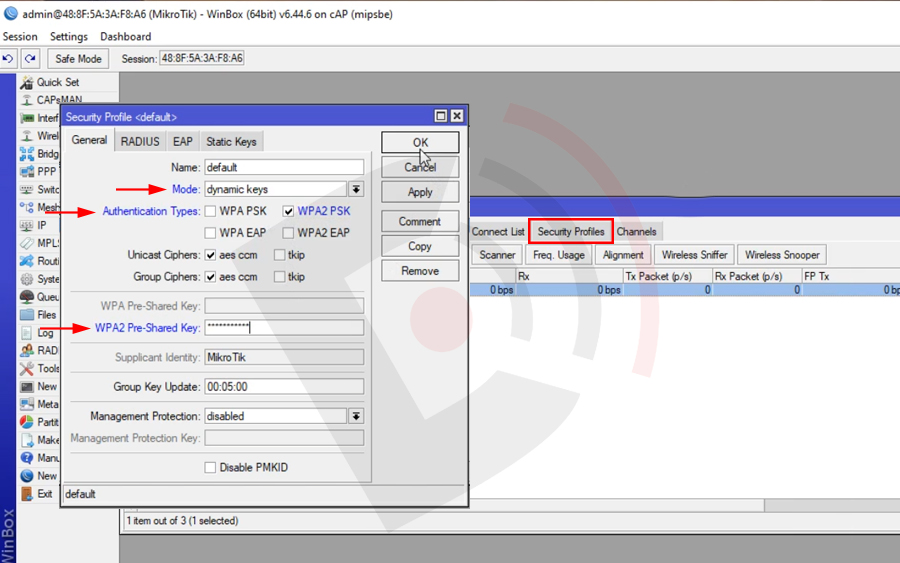
6. اتمام کانفیگ میکروتیک
شما موفق شدید وایفای را در میکروتیک راهاندازی کنید. توجه داشته باشید که در این مقاله ما از اکسس پوینت cAP با لایسنس 4 استفاده کردیم.
اگر در حین انجام مراحل کانفیگ مشکلی داشتید با شبکه دیدهبان تماس بگیرید: 02191002120


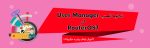
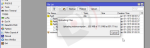
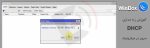
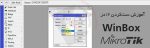






با سلام
من آنتن LHG5 دارم و اتصال پوینت به پوینت داره و حالا میخوام به غیر از اتصال بشه بصورت وای فای افراد داخل ساختمان از طریق گوشی وصل بشند آیا چنین امکانی وجود دارد یا باید از اکسس پوینت های unifi استفاده کنم.
ممنونم
سلام ، وقتتون بخیر
بهتر از یک اکسس پوینت Unifi استفاده کنید. البته از اکسس پوینتهای برند دیگر هم می تونید استفاده کنید.